Inhaltsverzeichnis Microsoft Excel 2024 Weiterführung Teil 1
1 Vorbemerkungen
2 Weiterführende Formeln, Funktionen und Befehle
2.1 Fehler in einem Arbeitsblatt
2.2 Kategorie Text
2.3 Kategorie Datum & Zeit
2.4 Add-Ins
2.5 Kategorie Math. & Trigonom.
2.6 Kategorie Statistik
2.7 Kategorie Logik
2.8 Kategorie Matrix
2.9 Kategorie Finanzmathematik
2.10 Datenbankfunktionen
2.11 Verschachtelte Funktionen
2.12 Matrizen
2.13 Die Arbeit mit der Verweis-Funktion SVERWEIS
2.14 Die Funktion XVERWEIS
2.15 Zellschutz einrichten
2.16 Dokumentschutz aufheben
2.17 Arbeitsmappe schützen
2.18 Übungen
2.19 Die Index-Funktion
2.20 Benutzerdefinierte Zahlenformate
2.21 Bedingte Formatierung
2.22 Hyperlinks
3 Arbeiten mit Datenlisten
3.1 Allgemeines zum Aufbau einer Datenliste
3.2 Komplexes Sortieren über ein Dialogfeld
4 Arbeiten mit der Datenüberprüfung
4.1 Datenregel festlegen
4.2 Vorhandene Daten nachträglich prüfen
4.3 Ausdehnen der Datenüberprüfung
5 Zielwertsuche
6 Konsolidieren
7 Der Szenario-Manager
7.1 Die Problemstellung
7.2 Die Arbeit mit Schätzdaten
7.3 Der Aufruf des Szenario-Managers
7.4 Einen Bericht für die Szenarien erstellen
7.5 Ein Szenario anzeigen und bearbeiten
7.6 Ein Szenario löschen
7.7 Übungen
8 Datenanalyse mithilfe von Datentabellen
8.1 Datentabelle mit einer Variablen
8.2 Datentabelle mit zwei Variablen
9 Solver
9.1 Der Solver an einem Beispiel
9.2 Übungen
10 Eine Excel-Tabelle erstellen / in einen Bereich einfügen
10.1 Einfügen einer Excel-Tabelle im Standardformat
10.2 Tabellenformat ändern
10.3 Einfügen einer Excel-Tabelle unter Verwendung einer Formatvorlage
10.4 Filtern mit Datenschnitten
10.5 Löschen einer Excel-Tabelle
10.6 Datenanalyse
11 Teilsummen und Teilergebnisse
11.1 Teilsummen
11.2 Übung
11.3 Teilergebnisse
12 Diagramme
12.1 Break-Even-Analyse
12.2 Sparklines
12.3 Verbunddiagramm
12.4 Diagramme um Datenreihen erweitern
12.5 Skalierung
12.6 Übungen
12.7 Anzeigeeinheiten der Wertachse (Y-Achse) ändern
12.8 Übung Autofederung
12.9 Übungen
12.10 Datenbeschriftungen
12.11 Interessante Diagrammtypen
13 Illustrationen (Grafiken etc.) einfügen
13.1 Onlinegrafik einfügen
13.2 Bearbeiten von eingefügten grafischen Objekten
13.3 Die Bildtools
13.4 Archivbilder einfügen
13.5 3D-Grafik
13.6 Piktogramme
13.7 Handschriftliche Zeichnungen in Grafiken umwandeln
13.8 Grafiken und Objekte einem Diagramm zufügen
13.9 Übung
14 Einstellungen und weitere Möglichkeiten
14.1 Bei Office anmelden
14.2 Excel-Optionen
14.3 Symbolleiste für den Schnellzugriff anpassen
15 Stichwortverzeichnis
Auszug aus den Schulungsunterlagen
Auszug aus den Schulungsunterlagen Microsoft Excel 2024 Weiterführung Teil 1
Bild in einer Zelle platzieren
Um ein Bild in einer Zelle zu platzieren, navigieren Sie zur gewünschten Zelle, klicken auf der Registerkarte Einfügen in der Gruppe Illustrationen auf die Schaltfläche Bilder, wählen In Zelle platzieren und dann z.B. Onlinebilder.

Suchen Sie nach einem Bild, indem Sie einen Begriff in das Suchfeld eingeben, z.B. Laptop, markieren Sie das gewünschte Bild und klicken Sie auf die Schaltfläche Einfügen. Die Bildgröße wird an die Zellgröße angepasst. Vergrößern Sie die Zeilenhöhe und Spaltenbreite bis das Bild die gewünschte Größe hat.

Auch beim Einfügen eines vorher in Excel in die Zwischenablage kopierten Bildes gibt es die Einfügeoption Bild einfügen in Zelle: Pfeil der Schaltfläche Einfügen oder Kontextmenü, rechtsstehende Einfügeoption.
Die beiden folgenden Bilder zeigen den Unterschied der beiden Einfügeoptionen:



Mehrere Bilder gleichzeitig in Zellen einfügen
Sie können auch mehrere Bilder auf einmal in Zellen einfügen: Klicken Sie auf der Registerkarte Einfügen in der Gruppe Illustrationen auf die Schaltfläche Bilder, wählen Sie In Zelle platzieren und dann z.B. Onlinebilder. Wählen Sie alle gewünschten Bilder aus und klicken Sie auf die Schaltfläche Einfügen. Die Bilder werden gleichzeitig in die Arbeitsmappen-Zellen eingefügt, beginnend mit der aktiven Zelle und nach unten in der Spalte in so viele Zellen wie Sie Bilder ausgewählt haben. Aber Achtung: Alle Werte in diesen Zellen werden überschrieben!!!
Wechsel von Bild über den Zellen zu Bild in Zelle
Um ein Bild, das über den Zellen eingefügt wurde, in einer Zelle zu platzieren, markieren Sie das Bild und
- klicken auf der Registerkarte Bildformat ganz links auf die Schaltfläche In Zelle oder
- sie klicken mit der rechten Maustaste auf das Bild und wählen im Kontextmenü den Befehl In Zelle.
Das Bild wird in der Zelle platziert, über der die linke obere Ecke des Bildes lag. Im obigen Beispiel (Bild rechts) also in der Zelle A2. Im umgekehrten Fall, also wenn Sie ein Bild in einer Zelle über den Zellen platzieren möchten, gehen Sie entweder den Weg über das Kontextmenü (Rechtsklick auf die Zelle, Befehl Bild in Zelle, Platzieren über Zellen) oder Sie aktivieren die Zelle durch Mausklick und wählen das erscheinende Kontextsymbol.


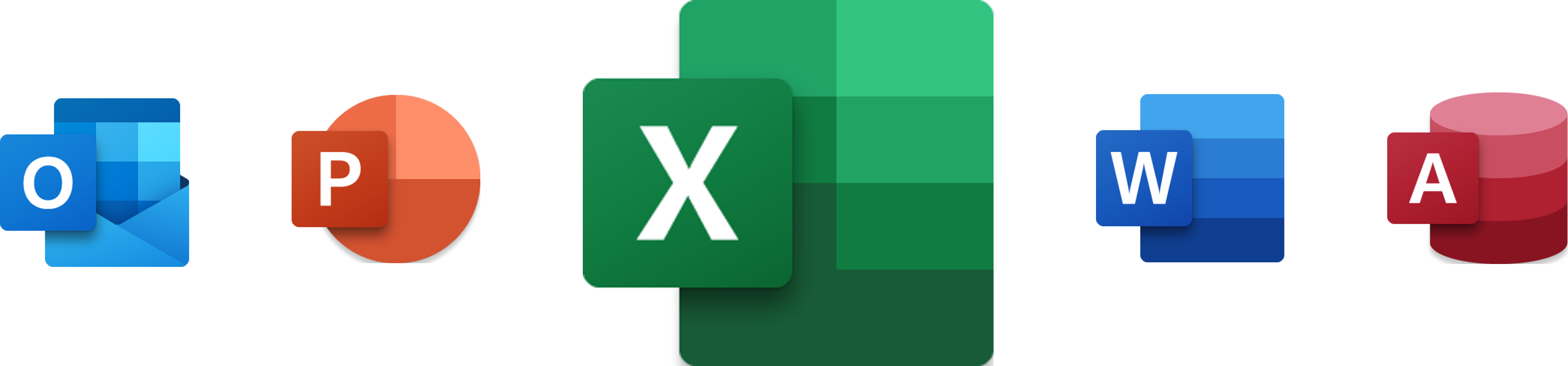
Unsere Lernunterlagen Excel 2024 Weiterführung Teil 1 vermitteln Lösungen für das Zusammenspiel von Funktionen, Datenlisten und Grafiken. Vom Anwender zum Experten für Excel-Tabellen.
Formeln, Funktionen und Befehle, darum dreht sich bei Microsoft Excel und Office 2024 alles. Unsere Schulungsunterlagen vermitteln in der Weiterführung für die Tabellenkalkulation Hintergrundwissen, um als Anwender den Schritt vom Einsteiger zum Profi zu gehen. Mit unseren Lernunterlagen für Excel 2024 / 365 Teil 1 stellen wir einen Leitfaden bereit. Fortgeschrittene finden Lösungen für komplexe Fragen. Wer über Grundkenntnisse in Excel verfügt, kann in kurzer Zeit zum Spezialisten für Office 2024 werden.
Die Kursunterlagen für Microsoft 365 und Excel 2024 / 365 Teil 1 sind nach pädagogischen Ansätzen in klar strukturierte Kapitel unterteilt. Erläutert werden Kategorien wie die Bereiche Datum und Zeit, Statistik oder Finanzmathematik. Welche Datenbankfunktionen gibt es? Wie wird eine Arbeitsmappe geschützt? Ihre Teilnehmer erfahren, wie mit zweidimensionaler Berechnung oder Datenlisten und Datenüberprüfung gearbeitet wird.
Zu jedem Kapitel in den Schulungsunterlagen Excel 2024 aus dem Dettmer-Verlag sind Übungsaufgaben enthalten. Vorgestellt wird der Szenario Manager. Wie wird ein Szenario bearbeitet? Wann können Anwender Schätzdaten nutzen? Datentabellen und Datenanalyse sowie Übungen zum Solver sind in den Lernunterlagen enthalten. Wann ist es sinnvoll, in einer Excel-Tabelle Grafik oder Diagramme mit Daten und Beschriftung einzusetzen? Welche Bildtools hat Excel? Wie wird vorgegangen, um ein Bild in einer Zelle oder über den Zellen zu platzieren?
Unsere Lernunterlagen Excel 2024 Teil 1 sind mit der Weiterführung die perfekte Ausstattung für Ihren IT-Kurs. Sie können Ihr Firmenlogo integrieren. Die individuell gestalteten Schulungsunterlagen können Sie im Intranet Ihrer Einrichtung oder Firma als PDF-Datei einsetzen. Gedruckte Exemplare der Kursunterlagen haben sich als Nachschlagewerk bewährt.